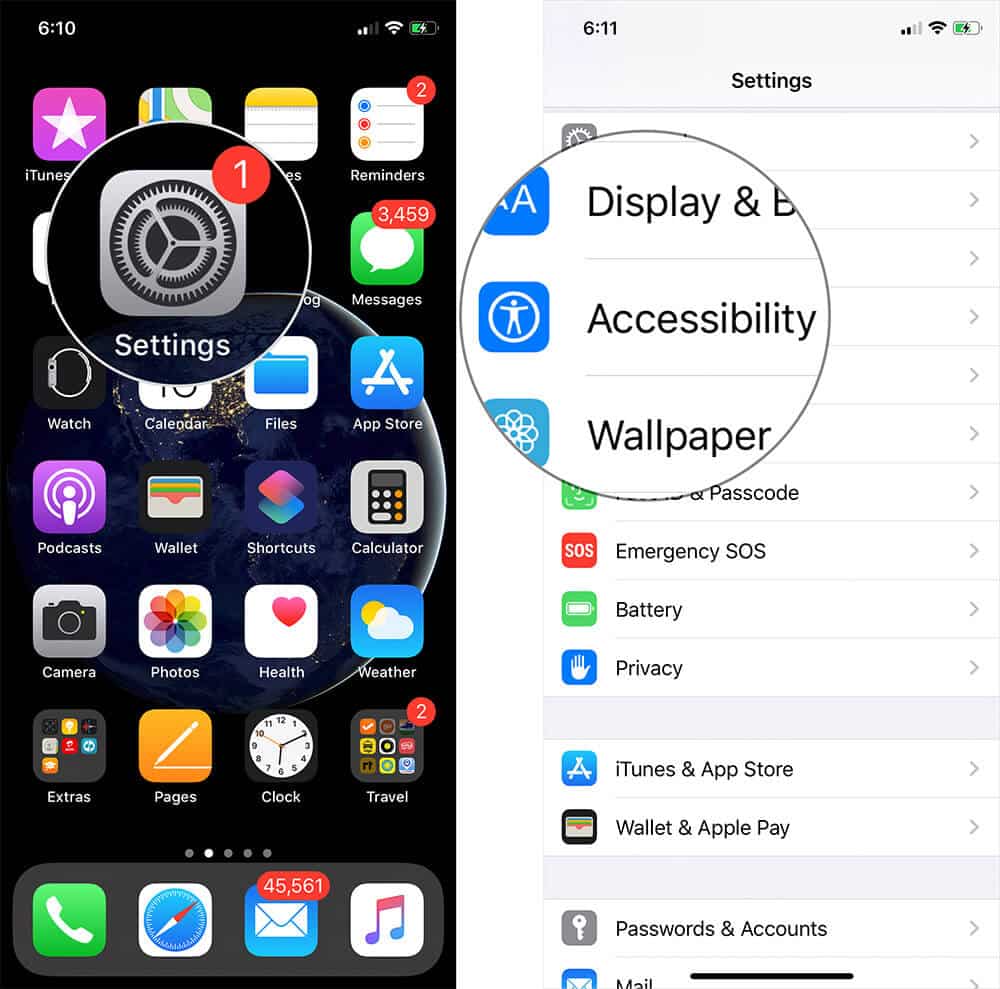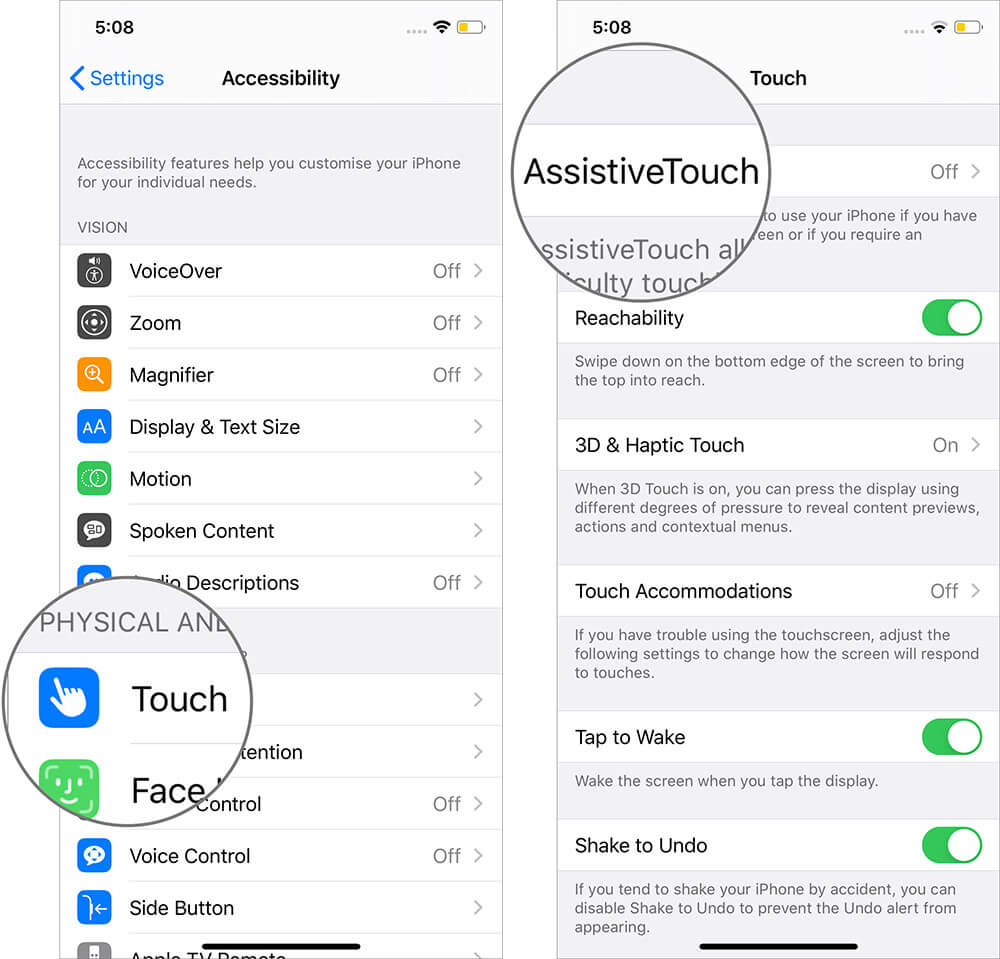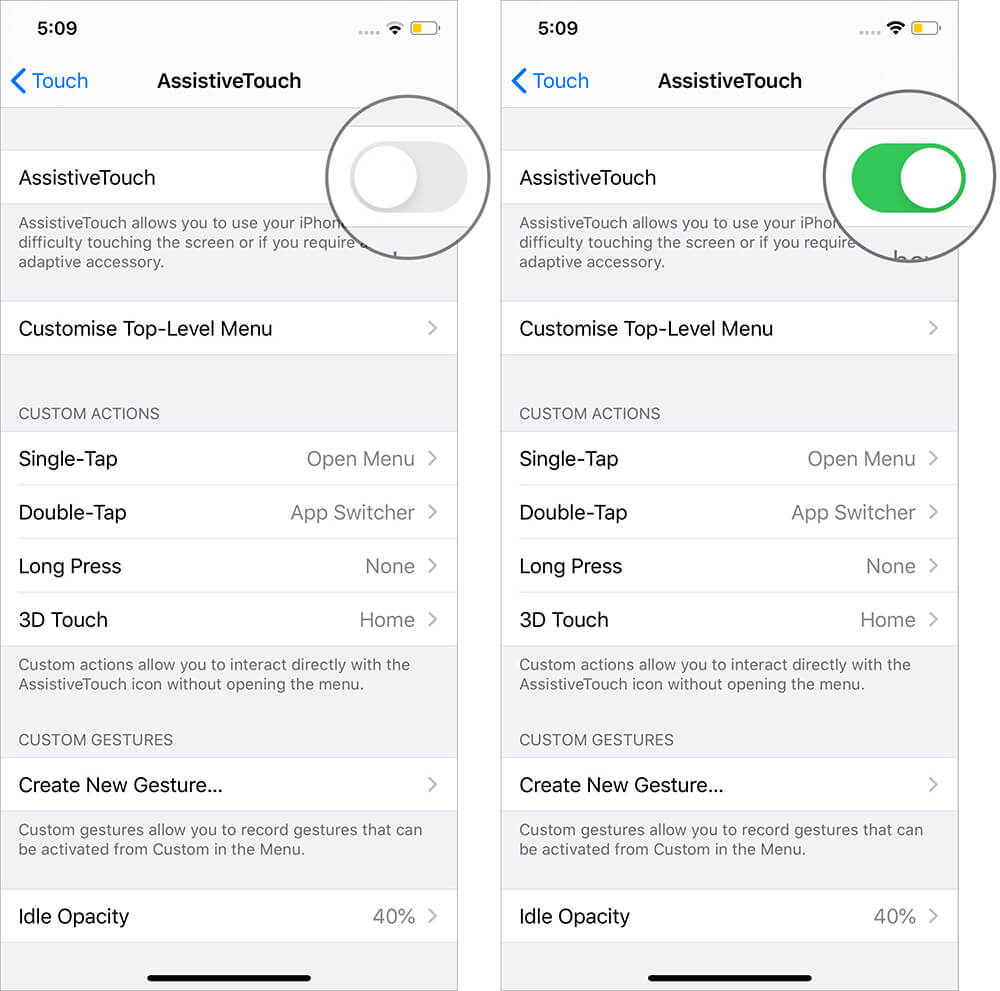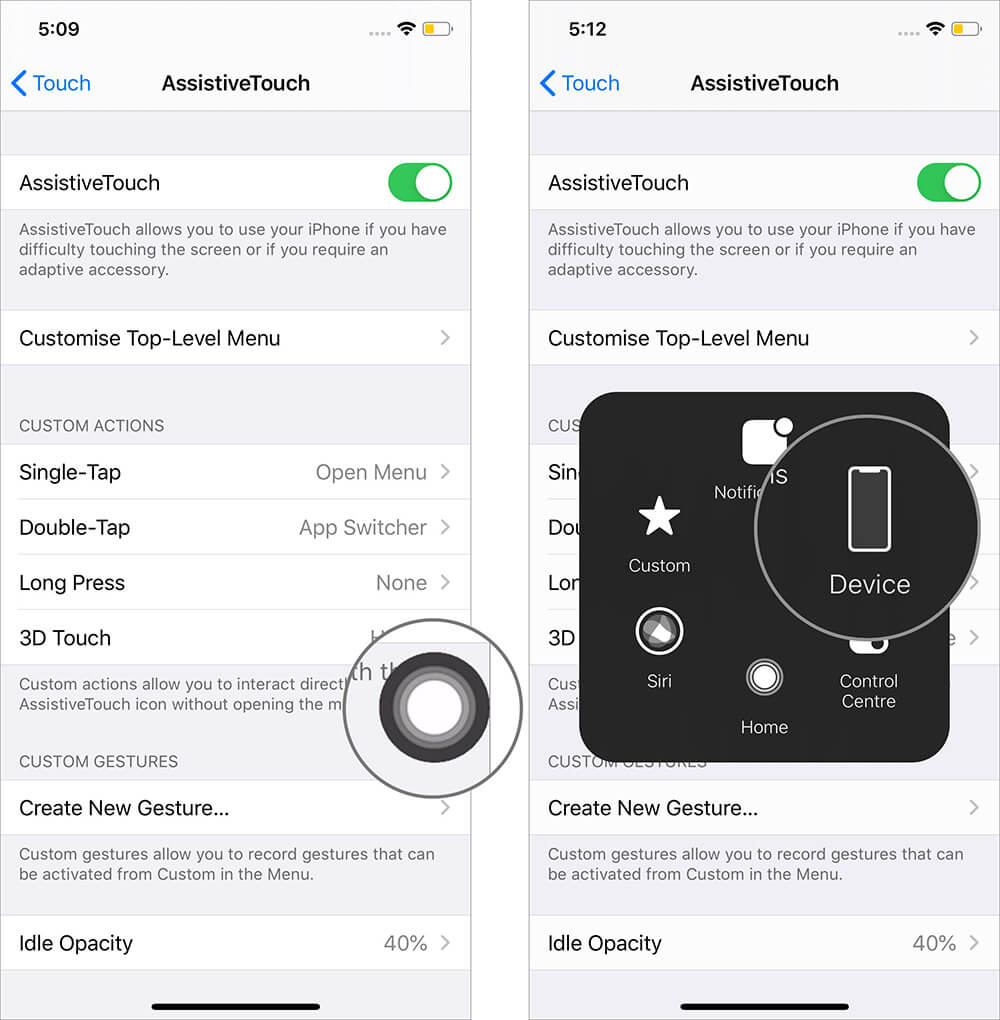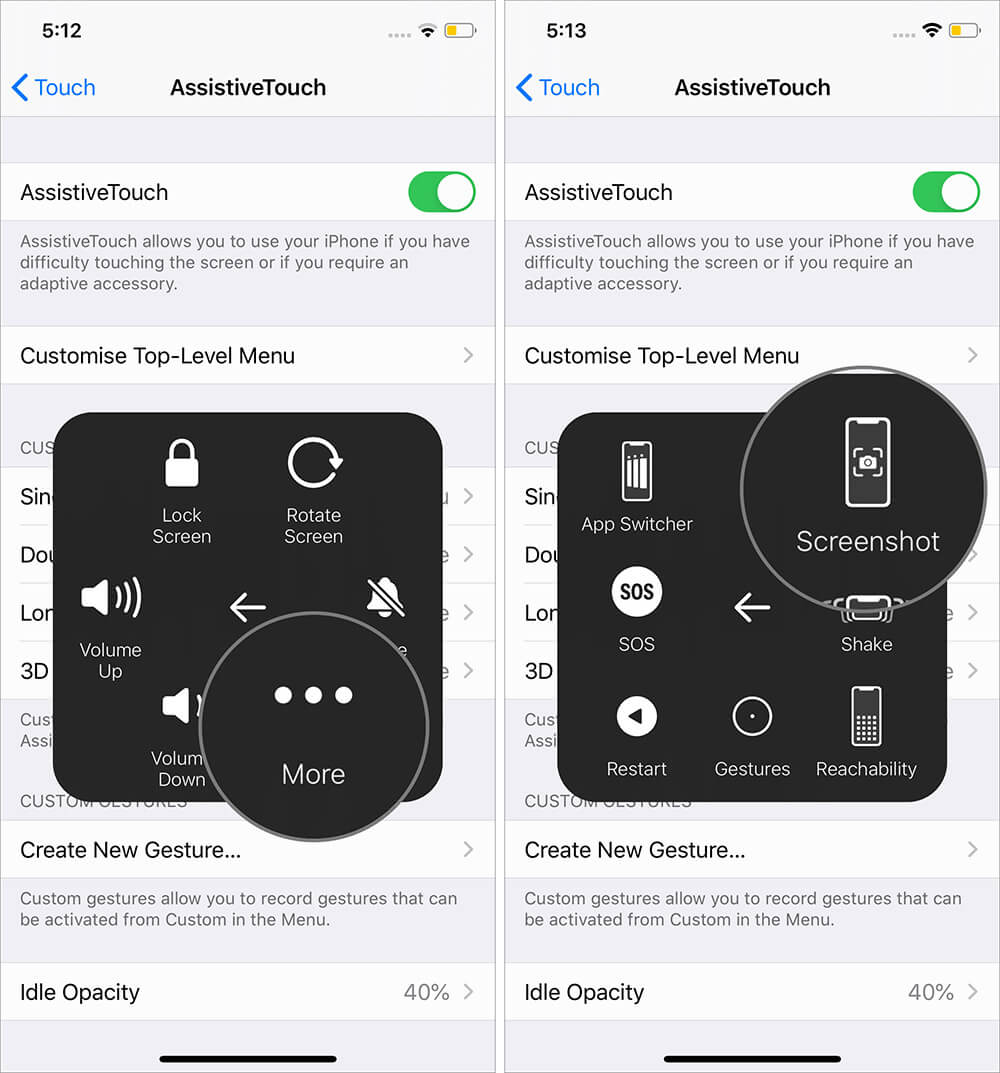Comment faire une capture d'écran sur un iPhone sans bouton d'accueil ni alimentation
Prendre une capture d'écran est aussi simple que ABC, mais ne pas utiliser un bouton d'accueil cassé ou endommagé. Un certain nombre d’utilisateurs utilisent leur iPhone sans trop de soins. Par conséquent, les appareils souffrent de dysfonctionnements.
En tant qu’utilisateur, vous connaissez la valeur du bouton Accueil, c’est probablement le seul bouton sur lequel vous appuyez au moins des centaines de fois par jour. Si le bouton ne fonctionne pas correctement, vous souffrez.
Avec ce bouton Home, vous pouvez lancer la bascule de l'application, et accéder à l'écran d'accueil depuis n'importe quel autre écran, si le bouton Home est appuyé simultanément avec le bouton Sleep/Wake, vous pouvez forcer Redémarrage Votre iPhone et vous pouvez prendre une capture d'écran sur votre iPhone à l'aide de cet humble bouton d'accueil.
Alors, quelle est la prochaine étape si le bouton multitâche d'accueil est endommagé iPhone Votre? Eh bien, vous pouvez utiliser l'option Assistive Touch sur votre iPhone.
AssistiveTouch crée un bouton d'accueil virtuel sur votre écran Accueil , Et cela fonctionne de la même manière que le bouton d'accueil réel. Maintenant, utilisez cette astuce sur votre iPhone et prenez une capture d'écran.
Comment prendre une capture d'écran iPhone sans bouton Accueil ni bouton d'alimentation avec AssistiveTouch
Étape 1. Lancer une application Paramètres Sur un appareil iPhone Votre → Cliquez sur Accessibilité.
Étape 2. Maintenant, appuyez sur Touchez. Puis appuyez sur Contact Assistance.
Étape 3. Allumer Basculer suivant À "Contact Assistance“Sur l'iPhone.
Une fois que vous avez suivi les étapes ci-dessus, vous pouvez voir un bouton virtuel de forme circulaire sur l'écran de l'iPhone. Appuyez sur le bouton et vous trouverez des options pour allumer votre iPhone sans utiliser le bouton Accueil et le bouton Veille / Réveil (Alimentation).
Étape 4. Appuyez sur le bouton virtuel → appuyez sur l'appareil.
Étape 5. Appuyez sur plus, puis appuyez sur Capture d'écran.
C'est fait!
Vous avez réussi à couper l'écran sur votre appareil iOS sans l'aide de boutons physiques.
Vous avez une question ou un commentaire? Ce serait bien d'avoir de vos nouvelles.